使用电脑的过程中,难免会遇到一些问题,就像电脑蓝屏、键盘失灵、网络不能连接等等。那么今天小编要跟大家分享的是微软键盘失灵的解决方法,希望对大家有帮助。
微软键盘失灵怎么办:
1、首先,右键点击“此电脑”,菜单栏选择“属性”。
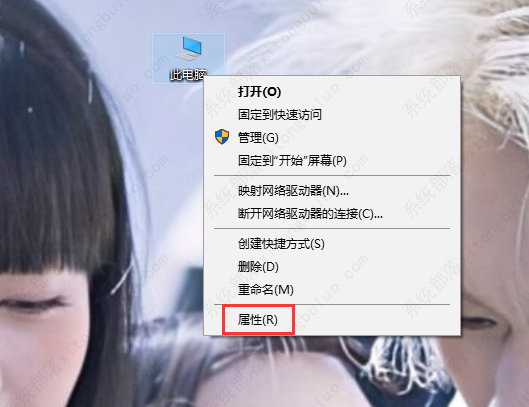
2、点击界面左侧的“设备管理器”进入下一步。
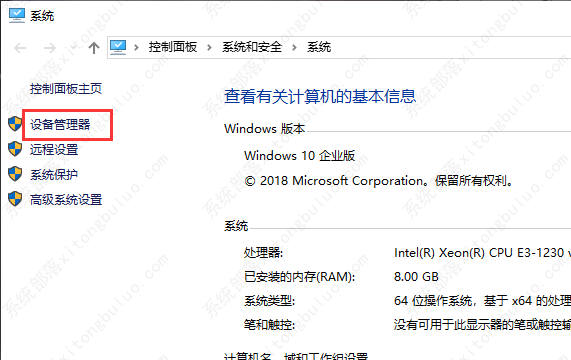
3、展开“键盘”,在键盘列表那里看到即可的cover出现问题黄三角图标了。
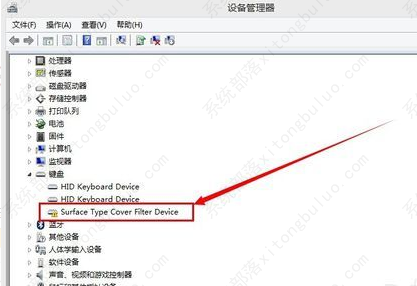
4、我们右键点击“更新驱动程序软件”下一步。
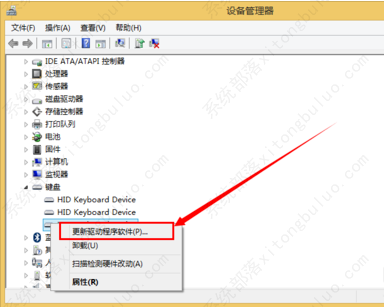
5、选择“自动搜索更新的驱动程序软件”。
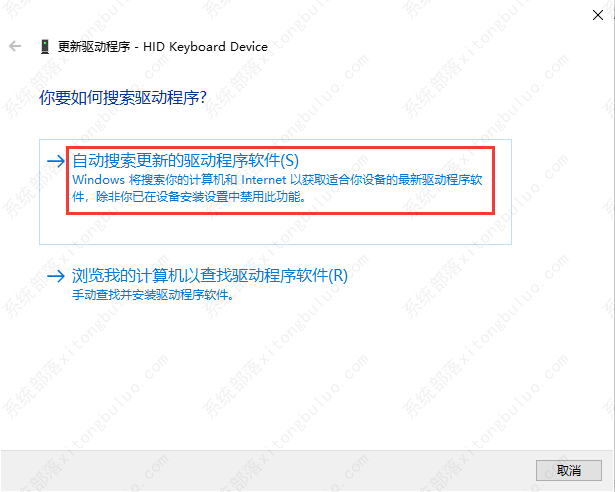
6、等待键盘驱动程序安装完成后,重新启动电脑问题基本就解决了。
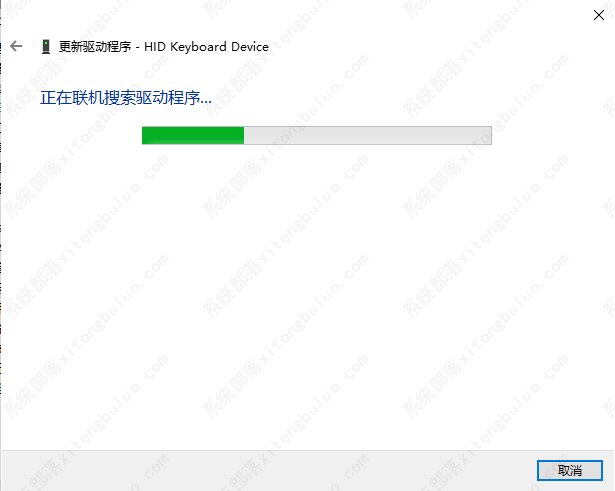
关于微软键盘失灵的解决方法介绍到此就结束了。

